توضّح هذه الصفحة كيفية عرض وتنظيم نتائج البحث عن المشاكل في أداة "تتبُّع المشاكل" من Google.
تقتصر نتائج البحث على المشاكل في المكوّنات التي لديك إذن عرض المشاكل فيها.
تنظيم نتائج البحث
لعرض نتائج البحث وتنظيمها:
افتح أداة تتبُّع المشاكل في متصفّح الويب.
استخدِم شريط البحث أو أداة إنشاء طلبات البحث أو قائمة المحتوى الرائج أو شريط التنقّل الأيمن للبحث عن المشاكل.
اختَر عدد النتائج التي تريد عرضها في كل صفحة.
يتم التحكّم في عدد النتائج لكل صفحة من خلال الزر المنسدلة في أعلى يسار صفحة نتائج البحث. يظهر الزر على سمته اليسار من الملخّص الرقمي لنتائج البحث.
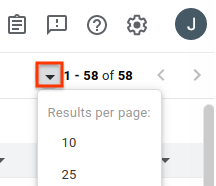
أزِل أي أعمدة لا تريد عرضها.
عند تمرير مؤشر الماوس فوق عنوان عمود، يظهر زر قائمة منسدلة. انقر على زر ثم انقر على إزالة العمود لإخفاء هذه المعلومات من صفحة نتائج البحث.
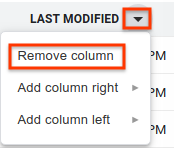
أضِف أعمدة إضافية تريد عرضها.
يحتوي كل عمود على زر قائمة منسدلة بجانب نص العنوان. انقر على زر عمود حالي بجانب المكان الذي تريد فيه عمود جديد.
اختَر إضافة عمود إلى اليمين أو إضافة عمود إلى اليسار. يتم عرض قائمة بحقول المشاكل.
في قائمة حقول المشاكل، انقر على الحقل الذي تريد إضافته. تتم إضافة هذا العمود على الجانب المحدّد من العمود الحالي.
يمكنك تغيير ترتيب الأعمدة عن طريق سحب عناوين الأعمدة والنقر عليها.
عند نقل عمود، يتم إرفاق صورة شبحية لعنوان العمود بمؤشر الماوس، ويظهر الموقع الجديد للعمود على هيئة خط عمودي أزرق.
انقر على عنوان عمود لترتيب النتائج حسب هذا العمود.
يؤدي النقر على رأس العمود نفسه عدة مرات إلى التبديل بين الترتيب التصاعدي والتنازلي.
انتقِل إلى صفحات إضافية من النتائج باستخدام أزرار الأسهم.
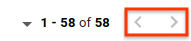
يحفظ "نظام تتبُّع المشاكل" تخصيصاتك في صفحة نتائج البحث العامة لعمليات البحث المستقبلية. ويشمل ذلك اختيار عدد النتائج لكل صفحة والأعمدة التي تريد تضمينها في نتائج البحث وترتيب عرض هذه الأعمدة وطريقة ترتيب المشاكل. بالإضافة إلى ذلك، يمكن أن تتضمّن القوائم الرائجة وعمليات البحث المحفوظة تخصيصات خاصة بها تختلف عن تخصيصات البحث العام.
